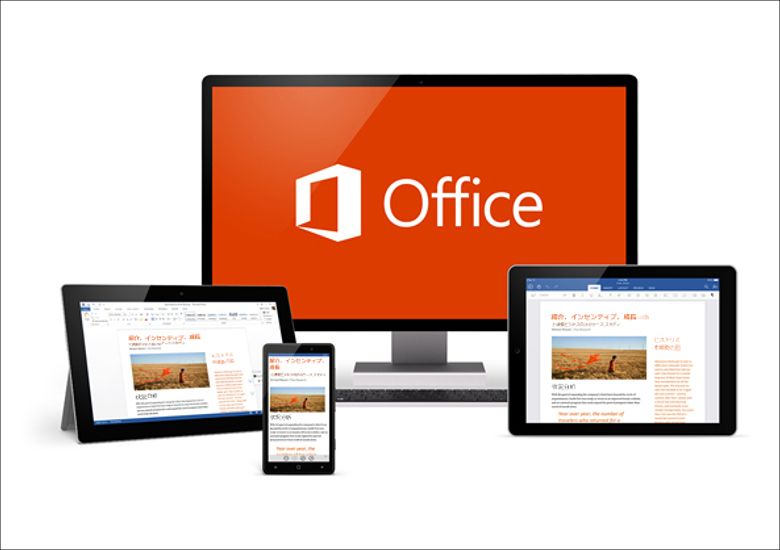
こんにちは、ウインタブ(@WTab8)です。2014年のはじめにWindowsタブレットが注目を浴びたとき、「この価格でWindowsとOfficeが入っている」ということに驚きを感じた人が多かったと思います。このころ、ほとんどすべてのWindowsタブレットにはMicrosoft Officeがバンドルされており、Officeという、本来は高額な、そしてPCには必要不可欠といっていいソフトウェアが標準でついてくることがWindowsタブレットに一層のお買い得感を与えていたことは間違いありません。しかし、2015年の現在、8インチ~10インチのWindowsタブレットは価格帯も広がり、必ずしもOfficeがバンドルされている、ということでもなくなっています。逆にOfficeをつけずに実売価格2万円以下で購入できる8インチタブレットや3万円台で購入できる10インチタブレット(あるいは2 in 1)というのも増えてきています。
この夏、新たにWindowsタブレットを購入しようとする人も多いと思いますが、今回は「タブレットにOfficeは必須なのか?」ということを考えてみたいと思います。従来私は「使う使わないにかかわらず、WindowsタブレットなんだからOfficeは必要。でないとWindowsタブレットの意味なし」という、かなり保守的な考えだったのですが、最近は少し変わってきてます。
目次
1.Officeはひとつではない
すでにご存知の方が多いと思いますが、最初に、Officeというソフトウェアのバリエーションについて整理してみます。
PC用パッケージソフトウェア
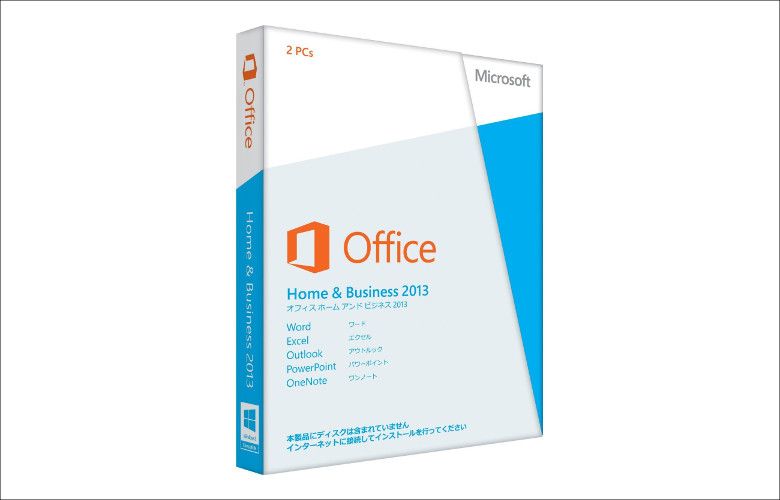
タブレットにせよPCにせよ、あらかじめOfficeがインストール(プリインストール)されていない場合は、ハードウェアとは別にソフトウェアとして購入する必要があります。当然Officeはソフトウェア・パッケージとして販売されていますし、Officeを構成するソフトウェア、例えばWordやExcelといった単一のソフトウェアでも販売されています。なので、Excelだけ買う、ということもできます。しかし複数のソフトウェアをセットで購入することが一般的ですね。セットされるソフトウェアの種類によって
「Personal(Word+Excel+Outlook)」
「Home&Business(Word+Excel+PowerPoint+OneNote+Outlook)」「Professional(Word+Excel+PowerPoint+OneNote+Outlook+Access+Publisher)」
という名称になっています。パッケージ・ソフトウェアとして購入する場合は1ライセンスで2台のWindows PC(タブレットも含む)にインストールすることができるのですが、最安値のPersonalでも32,184円(Microsoftストアにて、税込価格)します。タブレット本体と同じか、あるいはそれ以上の価格になるので、気軽に買えるようなシロモノではありません。
プリインストール版
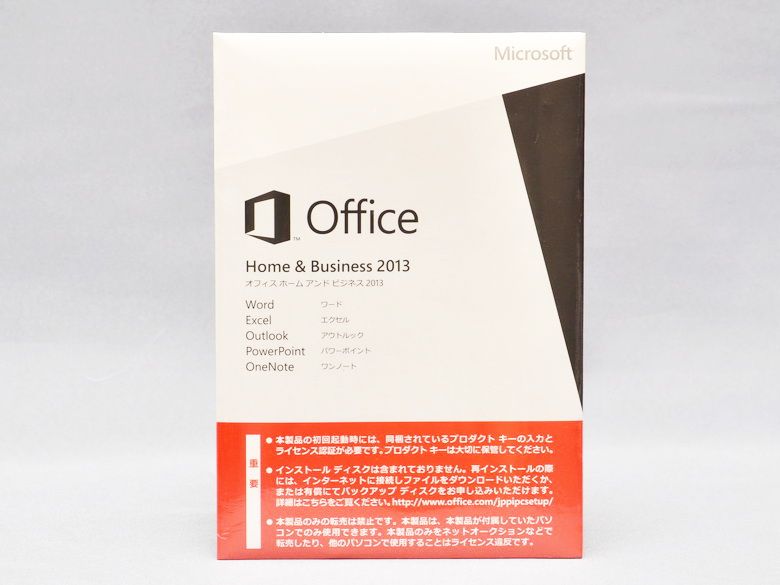
タブレットにはOfficeがプリインストールされていることが多いですね。また、プリインストールされているのは「Home&Business」であることが多く、プリインストール版は1ライセンスに1台、それもプリインストールされているタブレットでしか使えないというのがルールです。プリインストール版のOfficeはタブレットの本体価格に含まれているため、追加での支払いは必要ありません。
価格帯が高いPCにプリインストールされているOfficeは「Premium」という名称が付加されていて、Premiumバージョンの場合は、1ライセンスで1台のPCしか使えませんが、OneDrive 1TBとSkypeの無料通話(国内の固定電話のみ)60分/月の利用権が1年間ついてきます(2年目以降は有料で年間6,264円)。
Office 365 Solo
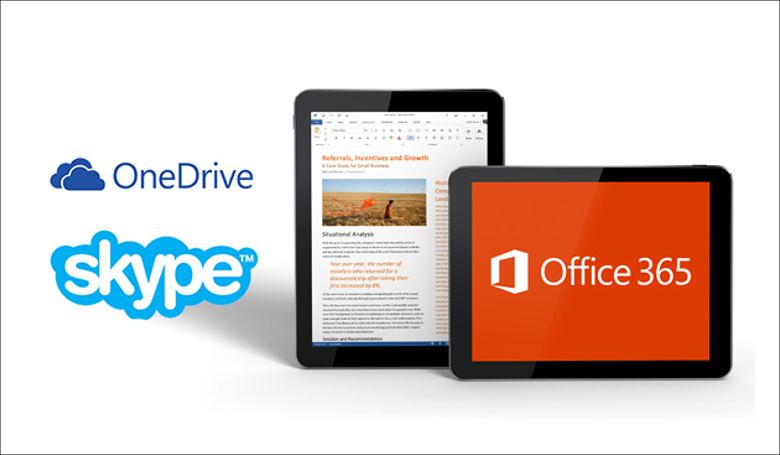
Office 365 Soloはパッケージ版と同様、普通にOfficeをPCやタブレットにインストールして使うのですが、1カ月単位の有期契約で、年間一括で12,744円、月払いだと1,274円(ともに税込み)が必要です。Office 365 Soloの契約をすると、Officeを構成する全てのソフトウェアが使える上、契約期間中にOfficeのバージョンアップがあっても無条件で最新のものに更新できます。また、OneDrive 1TBとSkypeの無料通話60分/月もついてきます。Officeといえば「買い切り」のソフトウェアである、というのがこれまでの常識なので、期間を区切って課金する、という仕組みに違和感がある人は多いと思いますが、常に最新版が使えるということ、そしてOneDriveが1TBも確保できる、ということに注目すれば、決して割高なものではないと言えます。詳しくは後述しますね。
Office Online
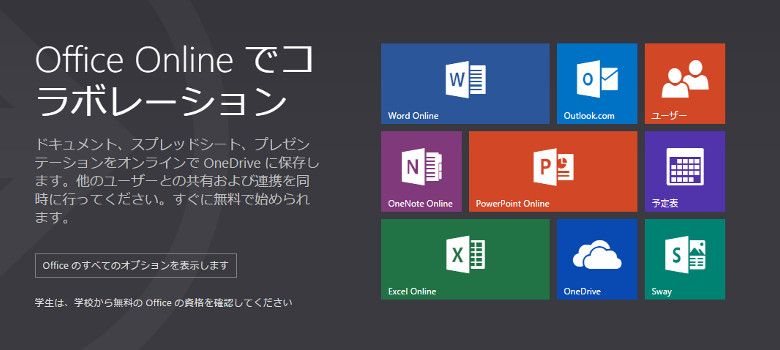
まだまだあります。OfficeはWebアプリになっていて、Microsoftアカウントを持っていればブラウザー上でOfficeの文書作成や編集が可能です。誰でも無料で使えますが、機能はパッケージ版のOfficeに比べるとかなり見劣りします。マクロも使えませんし、リボンもやや貧弱です。文書の保存はOneDriveにしかできません。しかし、ブラウザー上で手軽に使え、簡単な編集をするくらいなら快適に活用することができます。
Mobile向けOffice
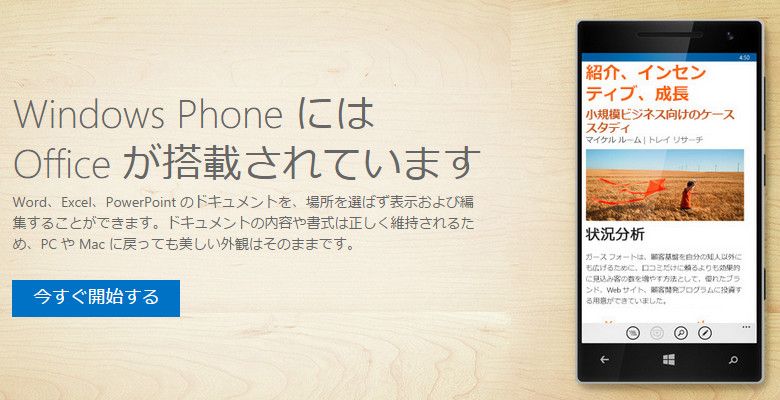
OfficeはWindowsPhoneをはじめ、iOSやAndroidのアプリにもなっています。これらのアプリ版Officeにも機能制限があり、パッケージ版と比較すると機能は少なくなっていますが、文書作成や編集が可能です。また、Office 365 soloを契約している場合とそうでない場合に使える機能が異なり、Office 365 soloの契約をしている場合のほうがより使いやすくなります。Office 365 soloの契約有無による差は下記のサイトに説明があります。iPad版での比較ですが、参考になるので確認してみてください。
待望の「Office for iPad」が日本上陸! 「Office 365」を契約して“プレミアム機能”も入手しよう:ITmedia PC USER
最後にWindows 10での対応状況です。Windows 10ではOfficeがWindowsストアのユニバーサルアプリとなり、現在リリースされているWindows 10 Insider Previewで使うことができます。試用してみた限り、アプリ版としての域を出ていませんし、Office 365の契約有無による差があるのかどうかも不明です。ですが、ユニバーサルアプリ化されることにより、WindowsとWindowsPhoneでの利用はより手軽に、使いやすくなると思われます。
というか、スマホでOfficeっていうのはゾッとするような使い勝手にしかなりません。なので、すでにあるOffice文書のチェックくらいしか使い道がない、というのが私の意見です。しかし、Windows 10になるとこの状況は大きく変化します。Windows 10にはContinuumという新機能が搭載されるため、スマホにインストールされたユニバーサルアプリのOfficeであっても外部ディスプレイに接続すれば劇的に使いやすくなりそうです。Continuumについては、下記リンクをご確認ください。
Continuumスゲー!Windows 10の注目新機能でモバイル界を世界制覇か?
2.タブレットユーザーとしての経験
過去ウインタブで、こんな記事を書いています。キーボードとマウスを使わずに、どこまでOfficeが使えるか、という試みです。
8インチのWindows タブレットでExcelを使ってみた(1)-簡単な編集
8インチのWindows タブレットでExcelを使ってみた(2)-業務用ファイルの操作
8インチのWindows タブレットでWordを使ってみた(1)-テープ起こし
PowerPointについても試してみましたが、タブレットのタッチ操作では「無理」というのが私の意見です。でも、キーボードを接続して使う場合は、当然普通に使えてしまいます。タブレットですから画面が小さく、長時間の編集をすると目が疲れる、というのを除けば、よほど重いマクロとか、数万行、列のセルにびっしり関数を入れるとかの使い方をしない限り、PCと同じように使えます。
しかし、私はデスクワークにタブレットを使っていないため、日常の利用でOfficeを使うことはほとんどありません。極めて使用頻度は低いです。しいて言えばウインタブの下書き用に文書を作ったりするので、Wordはタブレットで使うニーズがあるのですが、それもWordではなくWriting Typeというストアアプリを使っています。これ、純粋なテキストエディタでストアアプリなので、余計な機能もないし、下書きにはかえって便利なんですよね。
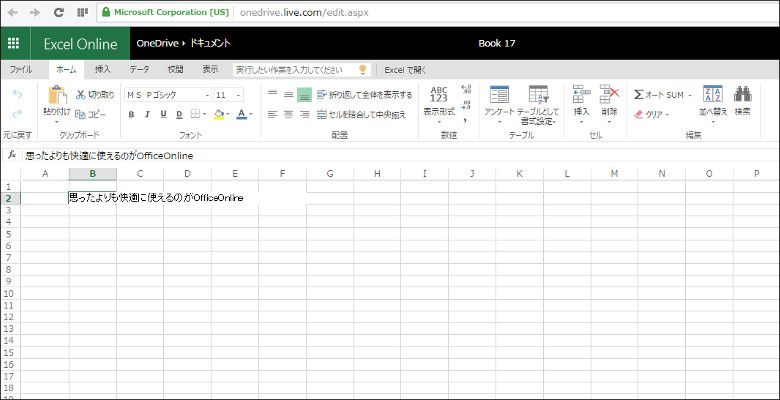
また、タブレットでもPCでも結構よく使っているのがOffice Onlineです。PCで使う場合、ブラウザーで開けるので、ウインタブの記事を書きながらちょっとした計算とか下書きみたいなことに使うのがかなり便利に感じています。もっというと、パッケージソフトのOfficeってしばらく使ってないかも…。
3.タブレットにかかっているOfficeのコスト
パッケージ版のOfficeについては上のほうに書いたとおり、2台のPCにインストールできるとはいえ、かなり高額です。一方、タブレットにプリインストールされているOfficeって、どのくらいの価格なんでしょうか?
ドスパラ Diginnos DG-D08IWB 32GB(8インチタブレット)
Officeなしモデル: 21,278 円(税抜き)22,980円(税込み)
Office Home&Businessモデル: 22,980 円(税抜き)24,828円(税込み)
※差額 1,848円(税込み)
iiyama 8P1150T-AT-FEM(8インチタブレット)
Officeなしモデル: 20,800円(税抜き)22,464円(税込み)
Office Home&Businessモデル: 25,800円(税抜き)27,864円(税込み)
※差額 5,400円(税込み)
やはりプリインストール版はかなり割安ですね。ドスパラの場合だと、ほとんどの人が1,848円を追加で払うんじゃないか、というくらいの差額です。iiyamaについてもドスパラと比較しちゃうと割高に見えますけど、5,400円というのはパッケージ版の価格を思えば十分納得できる金額ですし、そもそもOfficeの有無を選ばせてくれない他メーカーに比べると非常に良心的だと言えます。基本的に同一の型番でOfficeの有無を選択できるタブレットはほとんどない、と考えていいです。
格安タブレットということではもっと安いものがあります。
geanee WDP-081-32G-81BT(8インチタブレット): 14,900円(税込み)
KEIAN KJT-80W(8インチタブレット): 20,460円(税込み)
※ともに価格ドットコムの2015年7月5日現在の最安値
しかし、これらの製品はOfficeがついておらず、Officeつきモデルの設定もありません。ということは、Officeが必要ならパッケージ版のOfficeを別に買わなくてはならないということになり、タブレット本体よりも高いお金を払う必要があります。2台分インストールできる権利はありますけどね。
このようにして考えてみると、フル機能のOfficeが絶対に必要、ということが断言できる人はOfficeがプリインストールされているモデルを購入するのが必須だということは間違いありません。
4.ほんとうに必要なのか、もう一度考えてみて!

いまやWindowsタブレットは8インチだと1万円台から購入できるくらいに手軽なものになりました。また、iPadでもなくAndroidでもなくWindowsタブレットを買おうという人は、「Officeが使えるから」というのが動機の1つになっているでしょう。しかし、上のほうに書いたように、Officeのフル機能をタブレットで使う必要に迫られるケースは決して多くありません。Windowsタブレットは「パソコン」なので、8インチとか10インチのタブレットにキーボードやマウスを接続してメインマシンとして使うことが十分可能ですから、そういう用途の人はOfficeがプリインストールされているタブレットを購入すべきだと思います。一方、サブ機的な位置づけで、ノートPC代わりにタブレットを使うのはあくまで緊急時のみ、ということなら、Webサービス版のOffice(Office Online)であるとか、Windows 10リリース後であればユニバーサルアプリ版のOfficeで済ませる、ということでも十分だと思います。
4.なにげにお得なのがOffice 365 Solo

私はOffice 365 Soloを契約しています。当然フル機能のOffice全製品が使えますし、自分のタブレットにはOfficeを構成するソフトウェアが全て入っています。と言っても大量のデータを分析したりという作業はないので、Accessは使いませんし、Publisherも使ったことはありません。しかし、OneDriveは無料で使える容量(15GB~30GB)はとっくにオーバーしています。また、複数のタブレットを持っていますし、メーカーさんから実機をお借りしてOfficeをインストールするなど、普通の人よりも少しばかり出入りが激しいところがありますが、Office 365 Soloであれば「常に2台まで」という制限さえ守れば自由にインストール、アンインストールができるので、非常に便利なんです。また、既に契約しているため、あまり意識したことはありませんが、WindowsPhoneなどアプリ版のOfficeについてもアプリが本来持っているフル機能が使えるはずです。いやね、実際そういう視点で使ったことはないので偉そうなことは言えませんけど。
Office 365 Soloの年間利用権は、12,744円(税込み)です。1カ月あたりだと1,062円ということになります。また、ちょっと脱線しますが、私はWindowsタブレットを含めた個人のPC環境にクラウド・ストレージは必須、という考えも持っています。仮にGoogle Driveを1TB契約するとしましょう。月間の料金は9.99ドル(約1,227円)です。例えば家族写真とか友人との動画をクラウド・ストレージに保存して、無料容量を越えてしまう場合、通常は別料金が発生します。Dropboxを使う場合も同様、そしてOneDriveの場合も同様ですね。どうせそういうことになるのなら、いっそOffice 365 Soloを契約したほうが安上がりだし、OneDriveをメインに考えた場合は「(1TBの料金相場を思えば)Officeがタダになる」という言い方もできます。複数のPCやタブレットを使っている場合でも、ちょっと面倒ですけど、その時々でつかうデバイスにOfficeを入れておけるので、逆に経済的だと思います。
また、Officeがプリインストールされている製品を購入するのではなく、あえてOfficeなしの製品を購入し、Office Onlineとかユニバーサルアプリ版のOffice(Windows 10リリース後ですが)を使うようにして、必要があればOffice 365 Soloを契約する、という考え方もあると思いますよ。Office 365は1カ月単位で契約できるので、仕事であれば繁忙期のみ契約する、なんてことも可能です。
「WindowsイコールOffice」というのは理解しますが、必要のないものに余計なお金を払う必要もないし、ちょっとした編集作業なら無料のOffice Onlineとかアプリ版Officeでも十分だと思うので、Officeありきでタブレットや2 in 1の購入検討するのではなく、本当に必要な機能をよく考えて、かしこくお金を使いたいものですね。




コメント
なるほど、納得です。
互換Officeでは、やはりいまひとつなところが多く、色々と運用で悩んでいたところです。
現在は、Libre(Java がインストールが不要な Open Office) を使っていますが、マクロどころか埋め込みの計算式ですら、挙動が違います。
# Kingsoft はセキュリティー上の理由から使用していません(プリインストール版は速攻アンインストールです)。
Microsoft Office 2013 を買って、2台分に適用するといっても、やはり割高で悩んでいました。
solo の活用方法、ありがとうございます。
# しかし、OneDrive の 30GB を使い切るって凄いです…。
禿げしいベイさん、こんにちは、コメントありがとうございます。私はウインタブの記事を書く関係で、いろんなデバイス(PCとかTabletとかWindowsPhoneとか)のスクリーンショットやカメラ画像をOneDriveに保存しています。そのため容量が大きくなってしまいました。また、家族写真の保存場所にもしてまして、じつはこれが一番容量を食います。WindowsにOneDriveって、一回馴染んでしまったら他には代えがたいくらい便利なんですよね。
結局はオフィスの宣伝じゃないか。ヨイショ記事か。
そもそもワードもエクセルもいらないだろ。他の無料オフィスがあるし、Googleなんか、オンラインで無料だ。
有料である必要がない。みんなで移行すれば問題はない。
こんにちは、コメントありがとうございます。お友達と一緒に移行されたら問題ないか、と。